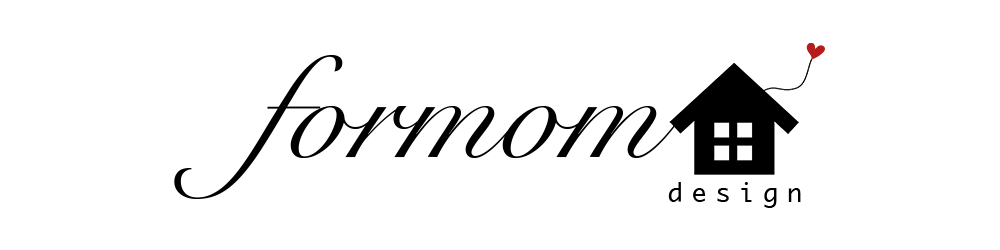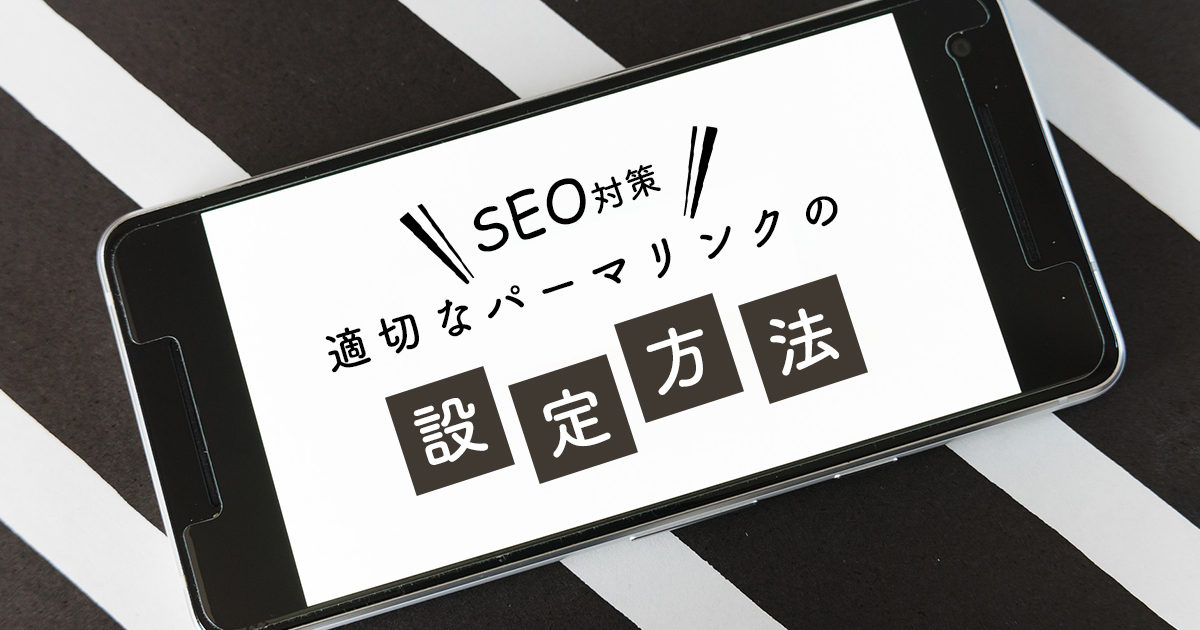パーマリンク設定で悩んでいませんか?
パーマリンクの設定はSEO対策の面で考えても、抑えておきたいポイントの1つです。
パーマリンクはサイトを始めた初期段階で設定しておくことをおすすめします。しかし、運営途中でパーマリンクの重要さに気づいて変更したいと思うこともありますよね。そんな人のために、途中でパーマリンクを変更する方法も解説しています。パーマリンクを適切なものにして、より良いサイトを作りましょう。
本記事を読んでできることはコチラ

既に投稿記事がある人は、パーマリンクを変更する前に今の記事のURLと記事タイトルを全てコピーしてメモに貼り付けておいてください。
最後に説明する「リダイレクト設定」で使用します。
パーマリンクとは?
パーマリンクとは、記事毎に設定するURLのことをいいます。
(例)https://wordpress.com/contact-form7/
上の例の赤文字の部分のことです。
パーマリンクを決めるときに気をつけたいこと
パーマリンクを決めるときは、以下の2つに気をつけるようにしましょう。
なぜ日本語を使わない方がいいのかというと、環境によって文字化けしてしまうことがあるからです。たまに、記号や数字が組み合わさったよくわからないURLを見かけませんか?そのような表記になるのを避けるためにも日本語を使わないことをおすすめします。
パーマリンク設定を初期段階でしておくべき理由
パーマリンクというのは、冒頭でもお伝えした通り記事毎に設定するURLです。ということは、パーマリンクはその記事にたどり着くまでの住所のような役割を果たします。途中でいきなり住所が変わってしまうと、今までそのURLにリンクしていた記事は全て表示できなくなってしまいます。
パーマリンクが変わることで起きるデメリットは以下のことが考えられます。
要するに、パーマリンクが変わることでそのページは存在しないものとみなされてしまうということです。このような理由から、途中で変更しないためにもパーマリンクは初期段階で設定しておくことをおすすめします。

パーマリンクについて理解できたところで、次はパーマリンクを実際に設定してみましょう。
パーマリンクの設定方法
①管理画面の設定 → パーマリンク設定を選択
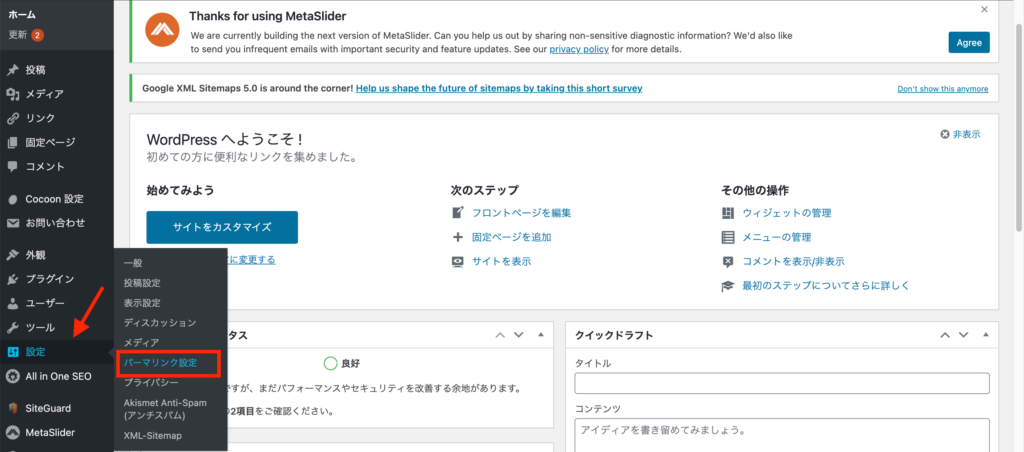
②カスタム構造にチェックを入れる → %postname%をクリック → 変更を保存
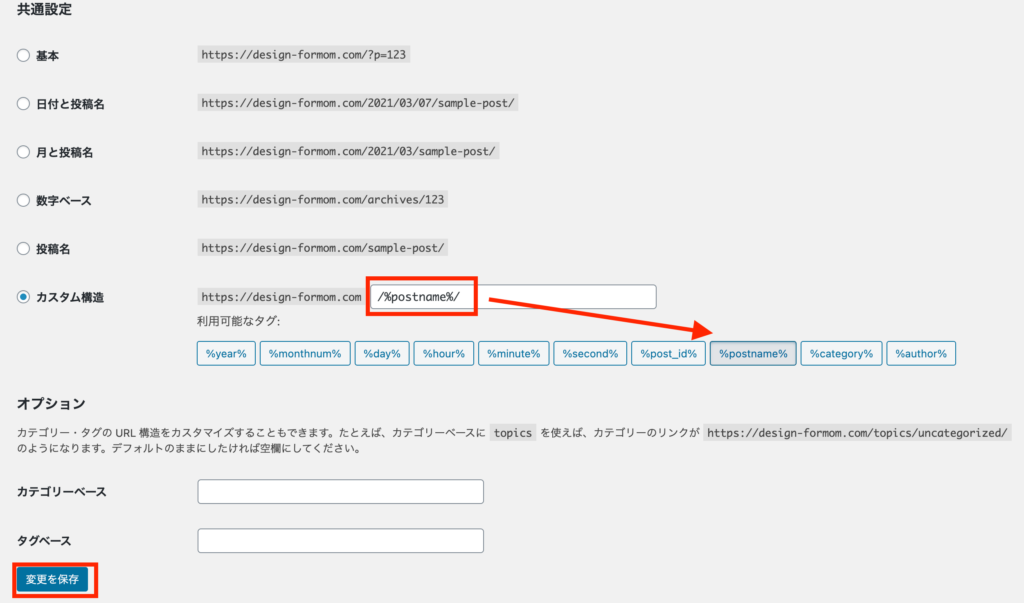

カスタム構造で「%postname%」に設定しておくことで、後ほど手動でパーマリンクが決められるようになります。
ちなみに私は初期設定のときに「%post_id%」で設定しておりパーマリンクが手動で変えれず、後々面倒なことになってしまいました。
ここまでで、パーマリンクの初期設定は完了です。
次に記事毎にパーマリンクを変更する方法を紹介します。
記事毎にパーマリンクを変更する方法
①投稿一覧 → クイック編集を選択
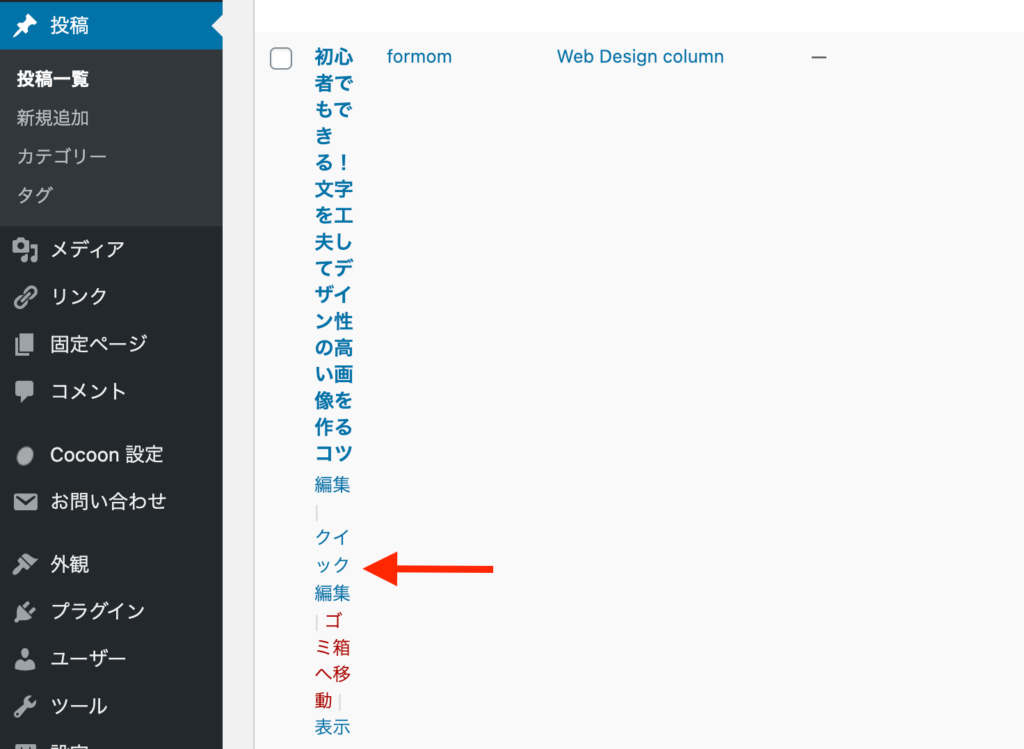
②スラッグという部分にURL末尾に表示させたい文字を入力 → 更新

以上で完了です。

サイト運営初期の方はここまででOKです。
既に記事をいくつか投稿している人は次の項目もチェックしてください。
変更前のリンクが開けなくなった時の対処法
記事をいくつか投稿した段階でパーマリンクの設定を変更して、前のリンクが表示できなくなったという人はいませんか?そういうときはリダイレクト設定というものを使って対処します。
リダイレクトを設定することで前のリンクから新しいリンクへ情報を転送して表示させることができます。
リダイレクトの設定方法
①Redirectionというプラグインをインストールして、有効化します。
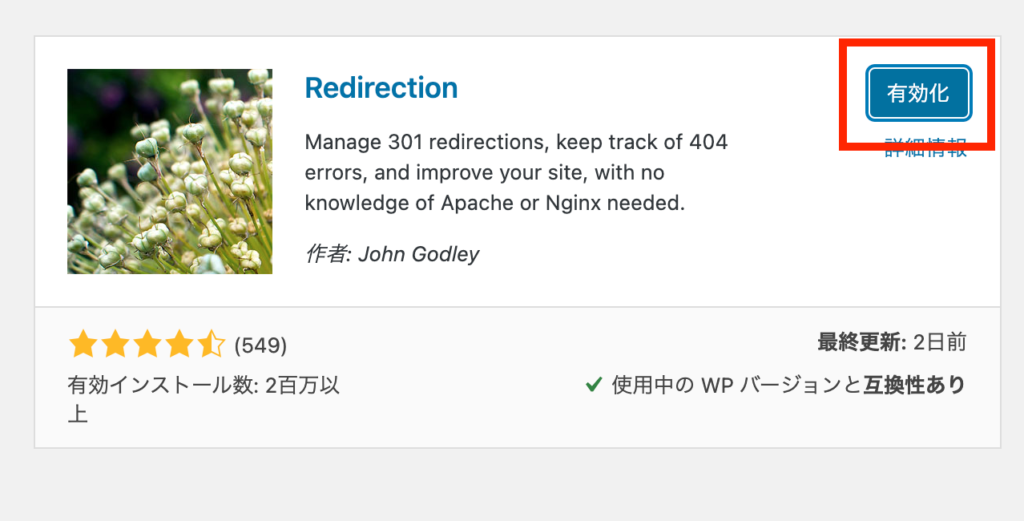
②ツール → Redirectionを選択
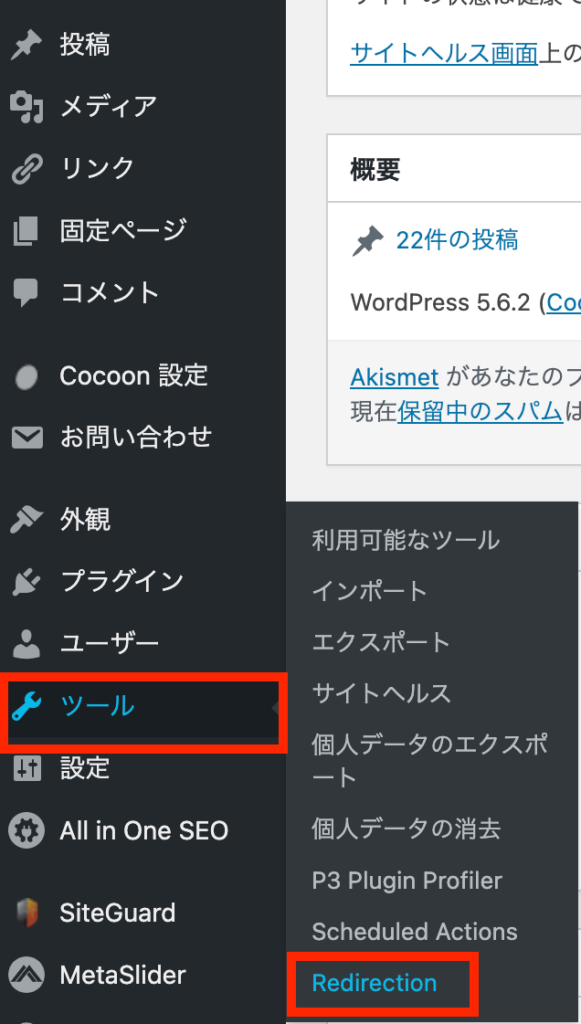
③セットアップを開始を選択
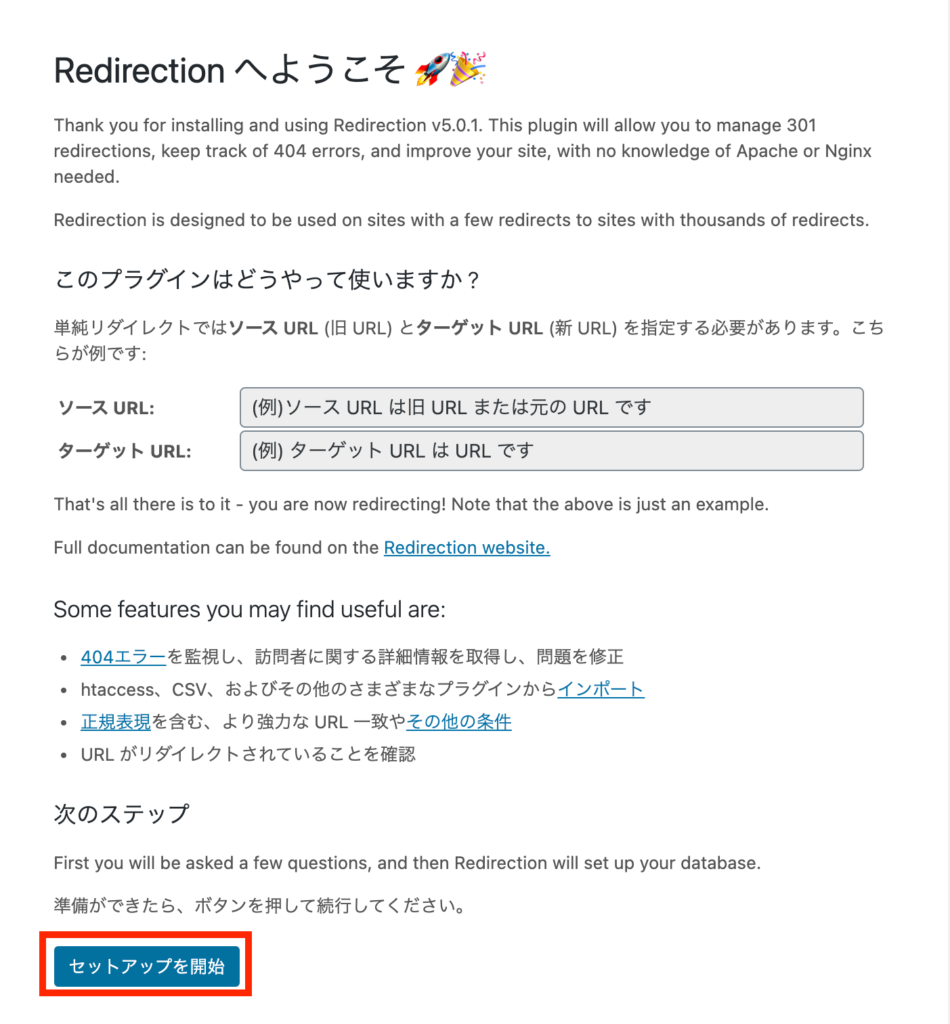
④セットアップ完了 → 完了を選択
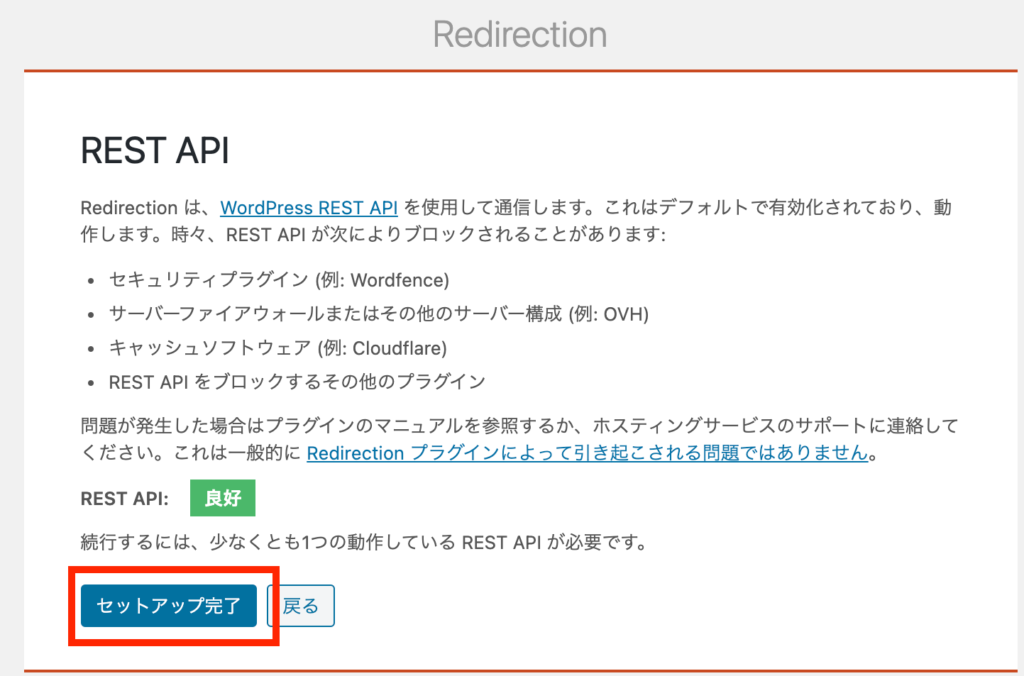
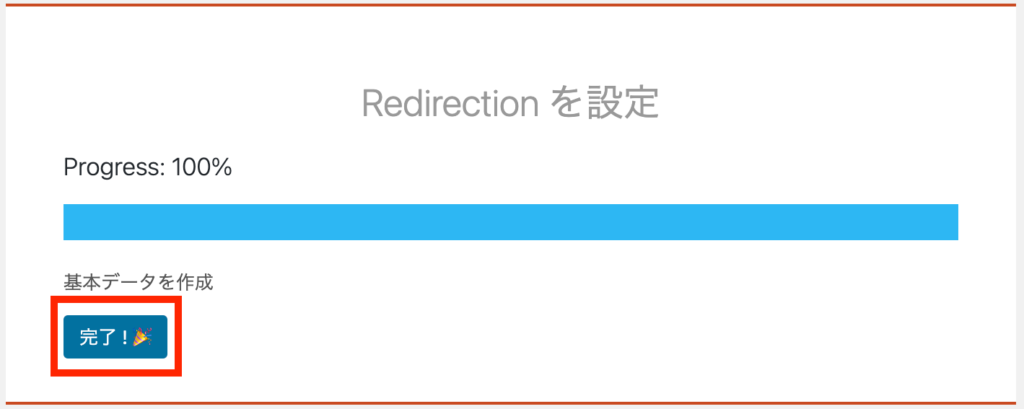
⑤次へを選択
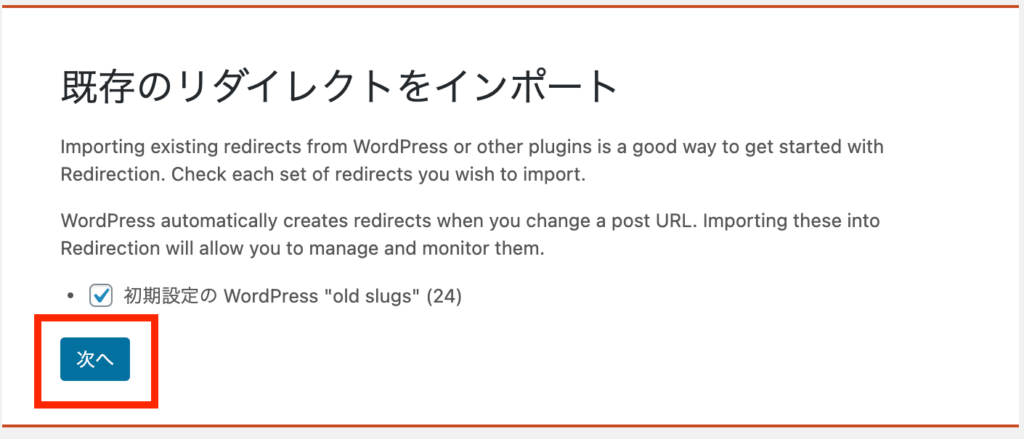
⑥下の方へスクロールするとこのような画面が表示されます。
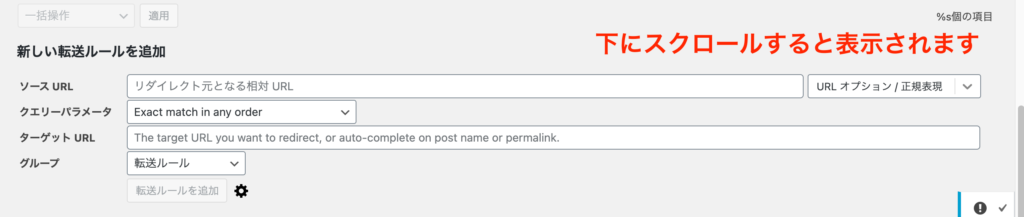
⑦ソースURLに転送元のURLを記述(URL全部記載してもOK)
⑧ターゲットURLに転送先URLを記述
⑨転送ルールを追加を選択

以上でリダイレクトの設定は完了です。
記事がいくつかある場合は、1つずつ設定してください。
まとめ
パーマリンクの設定は初期段階でやっておくことが必要だと分かりましたね。途中での変更もリダイレクトを活用すればデメリットをカバーすることはできますが、記事を1ずつリダイレクトするのはかなり大変な作業なのでできれば最初に設定しておきたいですね。